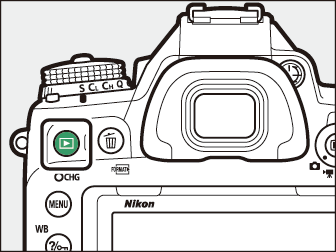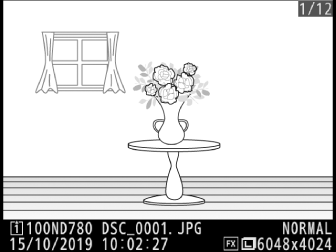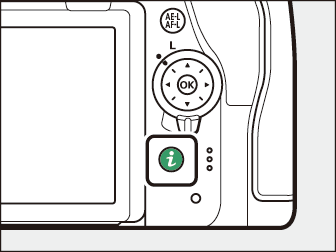Visualisation des images
- Visualisation plein écran
- Visualisation par planche d’imagettes
- Visualisation par calendrier
- Commandes de visualisation
- Utilisation de l’écran tactile
- Commande i
Visualisation plein écran
Appuyez sur la commande K pour afficher en plein écran l’image la plus récente.
|
|
|
-
Vous pouvez voir les autres images en appuyant sur 4 ou 2 ; pour voir les autres informations concernant la photo actuellement affichée, appuyez sur 1 ou 3 ( Informations sur les photos ).
Visualisation par planche d’imagettes
Pour afficher plusieurs images à la fois, appuyez sur la commande W (Y) lorsqu’une image est affichée en plein écran. 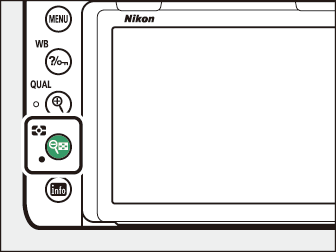
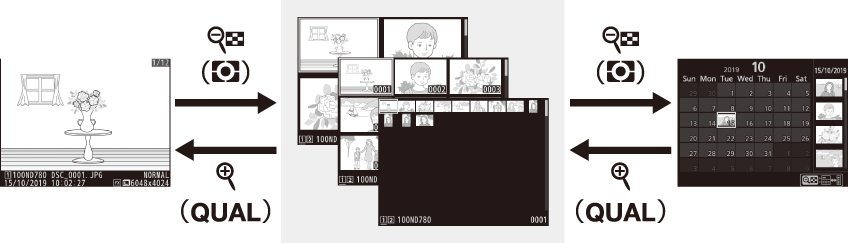
-
Le nombre d’images affichées passe de 4 à 9 puis à 72 chaque fois que vous appuyez sur la commande W (Y), et diminue dans l’autre sens chaque fois que vous appuyez sur la commande X (T). Utilisez le sélecteur multidirectionnel pour mettre en surbrillance les images.
Visualisation par calendrier
Lorsque 72 vues sont affichées, appuyez sur la commande W (Y) pour voir les images prises à une date particulière.
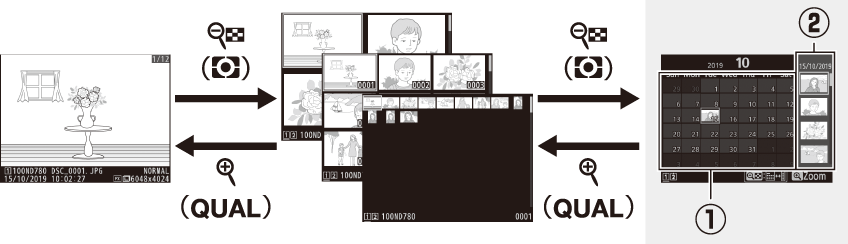
-
Utilisez le sélecteur multidirectionnel (1, 3, 4 ou 2) pour mettre en surbrillance une date dans la liste des dates (q) et appuyez sur W (Y) pour placer le curseur dans la liste des imagettes (w). Appuyez sur 1 ou 3 pour mettre les images en surbrillance dans la liste des imagettes. Pour revenir à la liste des dates, appuyez une seconde fois sur la commande W (Y).
-
Pour zoomer sur l’image en surbrillance dans la liste des imagettes, maintenez appuyée la commande X (T).
-
Pour passer à l’affichage des imagettes, appuyez sur X (T) lorsque le curseur figure dans la liste des dates.
Commandes de visualisation

| 1 |
O (Q) : supprimez l’image actuellement affichée ( Suppression des images ) |
|---|---|
| 2 |
G : affichez les menus ( Commande G) |
| 3 |
Q/g (U) : protégez l’image actuellement affichée ( Protection des photos contre l’effacement ) |
| 4 |
X (T) : effectuez un zoom avant (Fonction Loupe) |
|---|---|
| 5 |
W (Y) : affichez plusieurs images ( Visualisation par planche d’imagettes ) |
Il est possible d’utiliser les commandes tactiles lorsque les images sont affichées sur le moniteur ( Commandes tactiles ).
Pour afficher verticalement les photos prises à la verticale, sélectionnez [] pour l’option [] du menu Visualisation.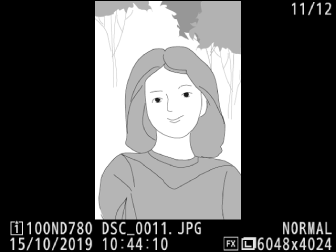
Lorsque l’option [] est sélectionnée pour [] dans le menu Visualisation, les photos s’affichent automatiquement sur le moniteur après la prise de vue (étant donné que l’appareil photo est déjà correctement orienté, les images ne seront pas automatiquement pivotées à ce moment-là). En modes Cl, Ch et Qc, l’affichage démarre à la fin de la prise de vue, par la première image de la série en cours.
Utilisation de l’écran tactile
Pendant la visualisation, l’écran tactile permet d’effectuer les opérations suivantes.
Affichage d’autres images
Faites défiler vers la gauche ou vers la droite pour afficher les autres images.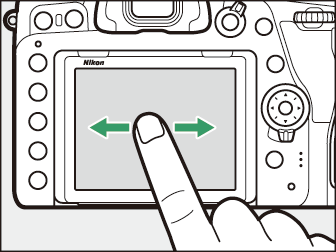
Accès rapide à d’autres images
En visualisation plein écran, vous pouvez toucher le bas de l’écran pour afficher
une barre d’avancement, puis faire glisser un doigt vers la gauche ou la droite afin
de faire défiler rapidement les autres images.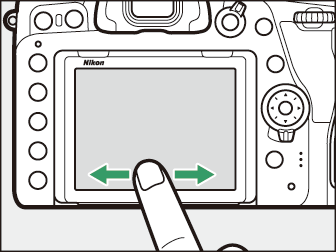
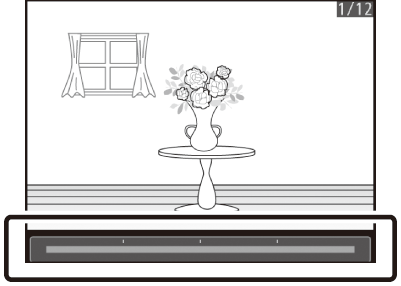
Zoom (photos uniquement)
Éloignez ou rapprochez deux doigts pour effectuer des zooms avant et arrière, et faites
glisser un doigt pour faire défiler l’affichage (
Regarder de plus près : fonction Loupe
). Vous pouvez également toucher furtivement deux fois l’écran pour zoomer lorsque
la photo est affichée en plein écran ou pour annuler le zoom.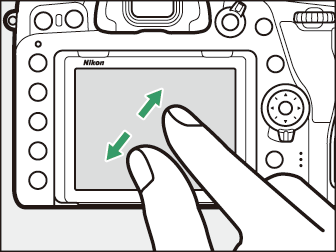
Affichage des imagettes
Pour afficher les imagettes (
Visualisation par planche d’imagettes
), rapprochez deux doigts lorsqu’une image est affichée en plein écran.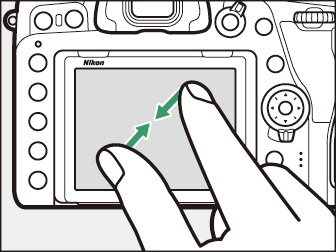
-
Rapprochez ou éloignez deux doigts pour choisir le nombre d’images affichées parmi 4, 9 et 72.
-
Rapprochez deux doigts lorsque 72 vues sont affichées pour accéder à la visualisation par calendrier. Pour revenir à l’affichage des 72 vues, éloignez deux doigts.
Lecture des vidéos
Touchez le guide à l’écran pour démarrer la lecture vidéo (les vidéos sont signalées
par l’icône 1). Touchez l’écran pour faire une pause ou reprendre la lecture, ou touchez Z pour revenir à la visualisation plein écran (notez que certaines icônes de l’affichage
de lecture vidéo ne réagissent pas aux opérations tactiles).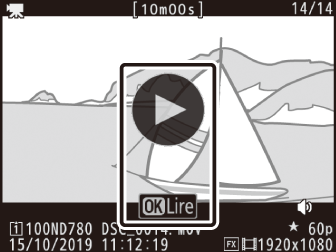
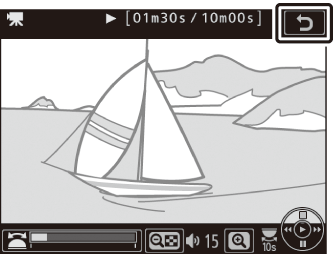
Commande i
Lorsque vous appuyez sur la commande i en mode loupe, visualisation plein écran ou visualisation par planche d’imagettes, le menu i du mode de visualisation s’affiche. Sélectionnez les options à l’aide du sélecteur multidirectionnel et de la commande J et appuyez sur la commande i pour quitter le menu et revenir à la visualisation.
|
|
|
Photos
|
Option |
Description |
|---|---|
|
[]1 |
Enregistrez une copie de l’image actuelle selon le recadrage affiché. Cette option n’est pas disponible lorsque les histogrammes sont affichés ( Histogramme RVB ). |
|
[] |
Évaluez l’image actuelle ( Classement des images ). |
|
[] |
Sélectionnez l’image actuelle afin qu’elle soit transférée ( Sélection des images à transférer ). L’option affichée dépend du type de périphérique connecté. |
|
[] |
|
|
[] |
|
|
[] |
Utilisez les options du menu Retouche ( N Menu Retouche : création de copies retouchées ) pour créer une copie retouchée de la photo actuelle. |
|
[]2 |
Vous pouvez comparer les copies retouchées aux photos d’origine. |
|
[] |
Choisissez un dossier de visualisation. Mettez en surbrillance un logement et appuyez sur 2 pour afficher la liste des dossiers de la carte sélectionnée, puis mettez en surbrillance un dossier et appuyez sur J pour voir les images s’y trouvant. |
|
[]3 |
Appuyez sur 4 ou 2 pour choisir le canal de couleur de l’affichage des hautes lumières. |
-
Affiché uniquement en mode loupe.
-
Disponible uniquement lorsqu’une copie retouchée (signalée par l’icône N) ou l’image source d’une copie retouchée est sélectionnée.
-
Disponible uniquement lorsque les hautes lumières ou les histogrammes RVB sont affichés.
Choisissez [] pour comparer les copies retouchées aux originaux non retouchés.
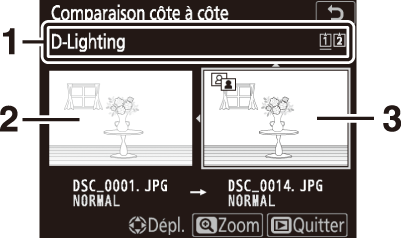
| 1 |
Options utilisées pour créer la copie |
|---|---|
| 2 |
Image source |
| 3 |
Copie retouchée |
|---|
-
L’image source s’affiche à gauche, la copie retouchée à droite.
-
Les options utilisées pour créer la copie sont affichées en haut.
-
Appuyez sur 4 ou 2 pour basculer entre l’image source et la copie retouchée.
-
Si la copie a été créée à partir de plusieurs images source à l’aide de l’option [], appuyez sur 1 ou 3 pour afficher les autres images.
-
Si la source a été copiée plusieurs fois, appuyez sur 1 ou 3 pour afficher les autres copies.
-
Pour afficher l’image en surbrillance en plein écran, maintenez appuyée la commande X (T).
-
Appuyez sur J pour revenir au mode de visualisation et afficher l’image en surbrillance plein écran.
-
Pour quitter et revenir au mode de visualisation, appuyez sur la commande K.
-
L’image source ne s’affiche pas si la copie a été créée à partir d’une photo qui est actuellement protégée.
-
L’image source ne s’affiche pas si la copie a été créée à partir d’une photo qui a été depuis effacée.
Vidéos
|
Option |
Description |
|---|---|
|
[] |
Évaluez la vidéo actuelle ( Classement des images ). |
|
[] |
Sélectionnez la vidéo actuelle afin qu’elle soit transférée ( Sélection des images à transférer ). L’option affichée dépend du type de périphérique connecté. |
|
[] |
|
|
[] |
Réglez le volume de lecture. |
|
[] |
Supprimez des séquences de la vidéo actuelle et enregistrez la copie modifiée dans un nouveau fichier (Rognage des vidéos). |
|
[] |
Choisissez un dossier de visualisation. Mettez en surbrillance un logement et appuyez sur 2 pour afficher la liste des dossiers de la carte sélectionnée, puis mettez en surbrillance un dossier et appuyez sur J pour voir les images s’y trouvant. |
|
[] * |
Appuyez sur 4 ou 2 afin de choisir un canal de couleur pour l’affichage des hautes lumières. |
-
Disponible uniquement sur l’affichage des hautes lumières et de l’histogramme RVB.
Vidéos (lecture en pause)
|
Option |
Description |
|
|---|---|---|
|
9 |
[] |
Supprimez des séquences de la vidéo actuelle et enregistrez la copie modifiée dans un nouveau fichier (Rognage des vidéos). |
|
4 |
[] |
Enregistrez une vue sélectionnée en tant que photo JPEG (Enregistrement des vues sélectionnées). |
|
r |
[] |
Ajoutez des repères aux vidéos pendant la lecture (Ajout de repère aux vidéos). Vous pouvez utiliser des repères pour trouver rapidement les vues lors de la lecture et de l’édition. |
|
o |
[] |
Supprimez des repères (Suppression de repères). |